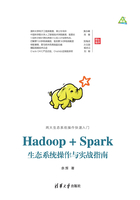
1.5 Eclipse+Java开发环境搭建
1.5.1 Java安装
1. Java安装步骤
本书中Java版本为java1.8.0_77,安装步骤如图1-6至图1-9所示,不再详细说明,读者注意一下安装的版本即可。

图1-6 安装步骤一

图1-7 安装步骤二

图1-8 安装步骤三

图1-9 安装步骤四
2. Java环境变量及测试
配置Java环境变量,步骤为:控制面板→系统和安全→系统→高级系统设置。Java环境变量设置如图1-10所示。

图1-10 Java环境变量设置
测试Java安装是否成功,在命令行窗口运行java -version命令。Java测试如图1-11所示。

图1-11 Java测试
1.5.2 Maven安装
1. Maven下载
本书中采用的是Maven3.3.3版本,下载之后,把文件apache-maven-3.3.3-bin.tar.gz解压放入D:\Java目录中。
2. Maven配置
Maven下载后,需要配置环境变量,将Maven解压后的bin目录配置到环境变量中,Maven环境变量设置如图1-12所示,这里用的是3.3.3版本,并安装在D盘根目录下。

图1-12 Maven环境变量设置
3. Maven测试
可打开命令行,输入命令mvn -v进行测试。Maven测试如图1-13所示(出现版本信息,即表示配置成功)。

图1-13 Maven测试
1.5.3 Eclipse安装和配置
本书中Eclipse版本为eclipse4.4.2,下载解压之后放入D:\Java目录下面,且创建快捷键到桌面。Eclipse解压结果如图1-14所示,Eclipse创建启动快捷方式如图1-15所示。

图1-14 Eclipse解压结果

图1-15 Eclipse创建启动快捷方式
创建Eclipse的workspace目录D:\Java\eclipseworkspace,并设置Eclipse的工作空间eclipseworkspace,如图1-16所示。

图1-16 设置Eclipse的eclipseworkspace
1. Eclipse加载本地Java
Eclipse添加Java步骤如图1-17所示。

图1-17 Eclipse添加Java
2. Eclipse运行测试
建立测试类运行如图1-18所示。

图1-18 Eclipse建立测试类运行
3. Eclipse加载Maven
选择Window→Preferences→Maven→Installations,单击“Add”添加Maven目录。Eclipse加载Maven的步骤如图1-19所示。

图1-19 Eclipse加载Maven的步骤
4. Eclipse中maven配置
默认的Maven仓库位置为:C:\Users\Administrator\.m2(其中Administrator为当前系统用户账号)。Eclipse设置Maven仓库的位置如图1-20所示。

图1-20 Eclipse设置Maven仓库的位置
Maven仓库位置的配置文件是D:\Java\apache-maven-3.3.3\conf\settings.xml。settings.xml设置内容如图1-21所示,Eclipse加载settings.xml步骤如图1-22所示。

图1-21 settings.xml设置内容

图1-22 Eclipse加载settings.xml步骤
5. Eclipse中Maven测试
这是Eclipse中的pom.xml文件,加入下列内容保存之后,Eclipse就自动下载依赖包。pom.xml自动下载的包如图1-23所示。

图1-23 pom.xml自动下载的包
<dependencies>
<dependency>
<groupId>org.apache.kafka</groupId>
<artifactId>kafka-clients</artifactId>
<version>0.9.0.1</version>
</dependency>
</dependencies>
1.5.4 Eclipse创建Maven项目
Eclipse创建Maven项目步骤如图1-24~图1-26所示。

图1-24 Eclipse创建Maven项目一

图1-25 Eclipse创建Maven项目二

图1-26 Eclipse创建Maven项目三
单击Finish按钮完成。Maven加载本地Java步骤如图1-27所示。

图1-27 Maven加载本地Java步骤
项目建立完后Eclipse的整体展示如图1-28所示。

图1-28 项目建立完后Eclipse的整体展示
1.5.5 Eclipse其余配置
1. Eclipse中Runnable JAR file的历史记录
用Eclipse打包jar的时候,需要指定一个main函数。需要先运行一下main函数,Eclipse的Runnable JAR File Specification下的Launch configuration下拉列表才会有记录。如果想要删除下拉列表里的历史记录,只需要进入到要打包的这个工程所在的目录。
• Linux: /.metadata/.plugins/org.eclipse.debug.core/.launches
• Windows: E:\Java\eclipseworkspace\.metadata\.plugins\org.eclipse.debug.core\.launches
2.主题
Eclipse主题设置如图1-29所示。

图1-29 Eclipse主题设置
3.字体
Java代码字体设置如图1-30所示,Java代码背景设置如图1-31所示。

图1-30 Java代码字体设置

图1-31 Java代码背景设置
4. Debug当前行颜色
Debug当前行颜色配置如图1-32所示。

图1-32 Debug当前行颜色配置